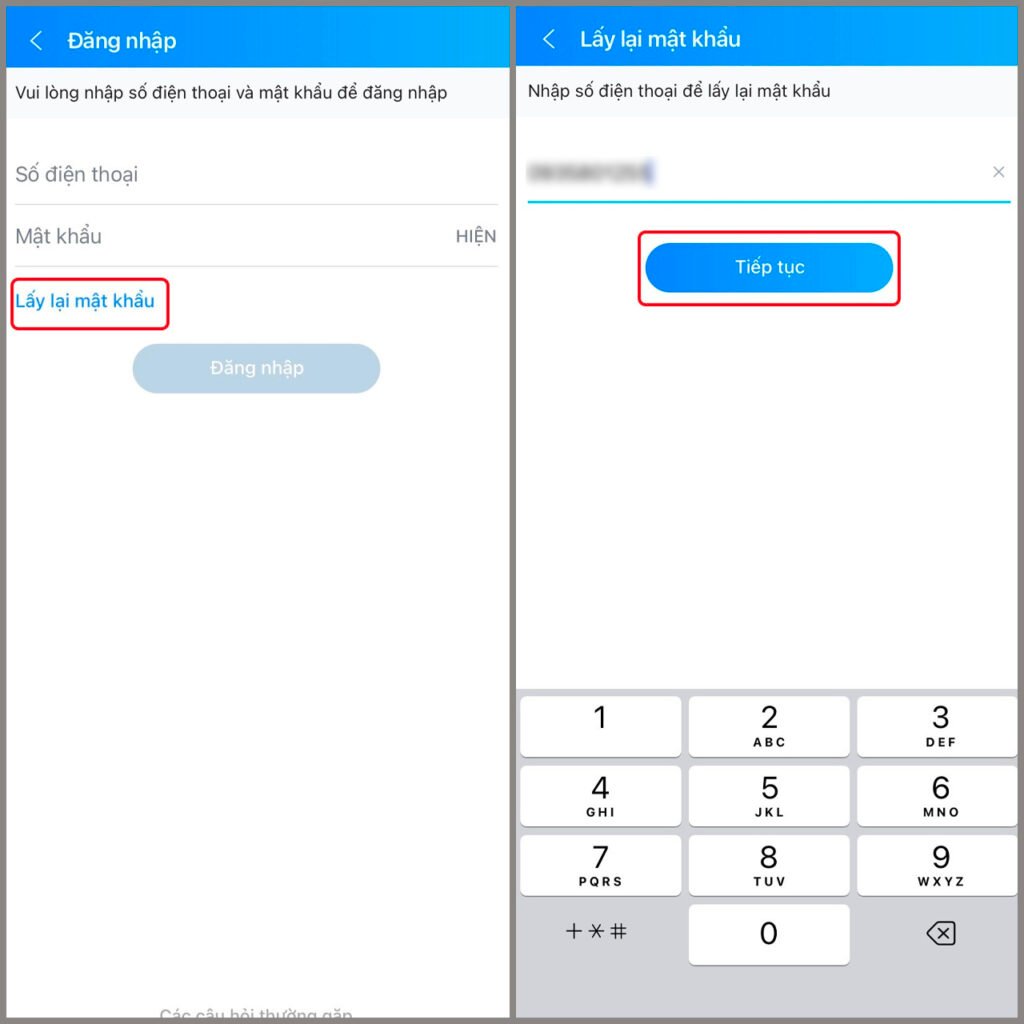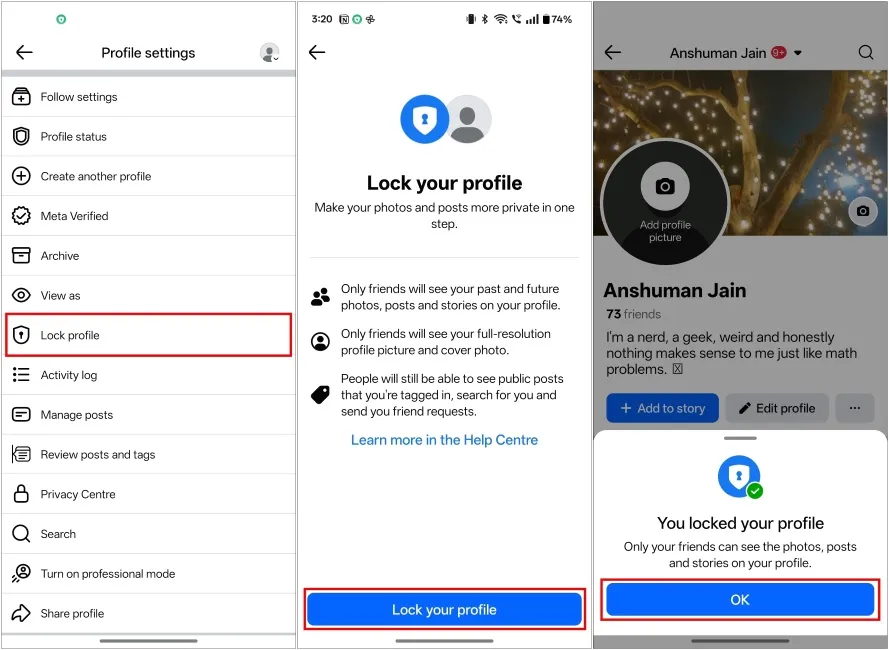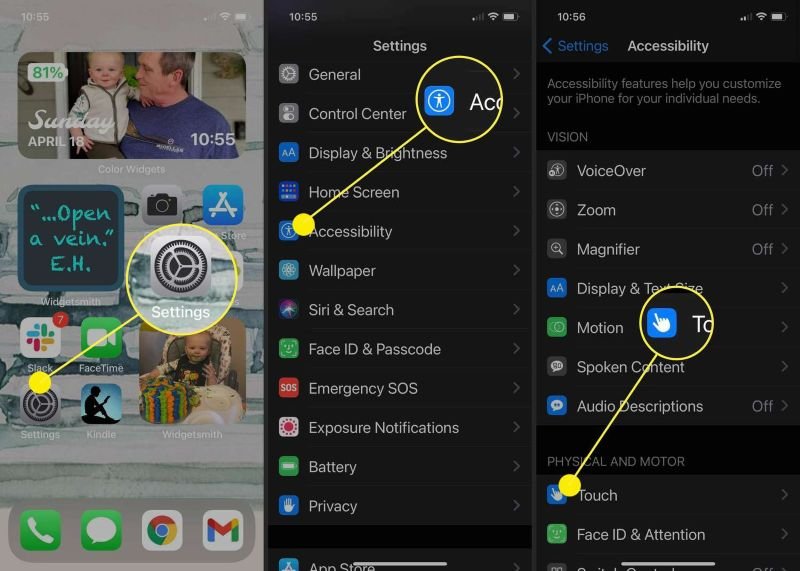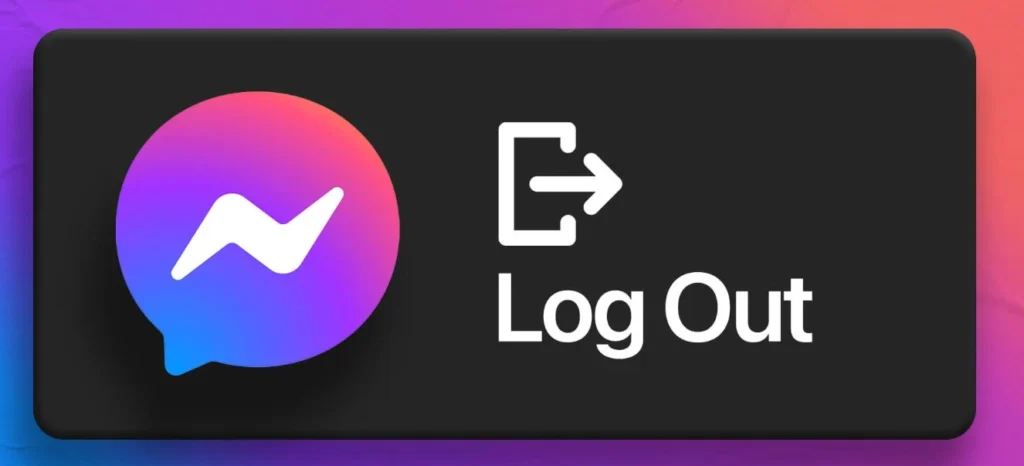Để kết nối điện thoại với tivi, bạn có thể sử dụng WiFi (Screen Mirroring, Chromecast, AirPlay), cáp HDMI, hoặc USB tùy theo loại thiết bị. Cách nhanh nhất là dùng tính năng Screen Mirroring có sẵn trên Smart TV – chỉ cần bật WiFi cùng mạng và chọn tên tivi trên điện thoại. Quá trình kết nối chỉ mất 30 giây và có thể chiếu màn hình, phát video, nhạc ngay lập tức.
Cách Kết Nối Điện Thoại Android Với Tivi
Screen Mirroring – Chiếu Màn Hình Không Dây
Đảm bảo cả điện thoại Android và Smart TV cùng kết nối một mạng WiFi. Trên tivi, vào Settings > Network > Screen Mirroring và bật tính năng này.
Trên điện thoại Android, vuốt xuống thanh thông báo và tìm Smart View, Screen Mirroring hoặc Cast Screen (tên có thể khác nhau tùy hãng). Chọn tên tivi xuất hiện trong danh sách để kết nối.

Google Chromecast – Giải Pháp Đa Năng
Cắm Chromecast vào cổng HDMI của tivi và kết nối WiFi thông qua ứng dụng Google Home. Tải ứng dụng Google Home trên điện thoại và làm theo hướng dẫn thiết lập.
Sau khi thiết lập, mở ứng dụng hỗ trợ Cast như YouTube, Netflix, Spotify và nhấn biểu tượng Cast để phát nội dung lên tivi. Bạn vẫn có thể sử dụng điện thoại bình thường khi đang Cast.
Miracast – Chuẩn Kết Nối Không Dây
Miracast là chuẩn kết nối không dây được tích hợp sẵn trên nhiều Smart TV và điện thoại Android. Bật WiFi Direct hoặc Miracast trên tivi từ menu cài đặt mạng.
Trên điện thoại, vào Settings > Display > Cast hoặc Wireless Display, bật tính năng và chọn tên tivi. Miracast cho phép chiếu màn hình với độ trễ thấp, phù hợp cho game và video.
Cách Kết Nối iPhone Với Tivi
AirPlay – Tính Năng Độc Quyền Apple
AirPlay hoạt động tốt nhất với Apple TV, nhưng nhiều Smart TV hiện tại đã hỗ trợ AirPlay 2. Đảm bảo iPhone và tivi cùng mạng WiFi, vuốt xuống Control Center.
Nhấn Screen Mirroring và chọn tên Apple TV hoặc Smart TV hỗ trợ AirPlay. Nhập mã PIN hiển thị trên tivi nếu được yêu cầu. AirPlay cho chất lượng hình ảnh sắc nét và âm thanh chất lượng cao.
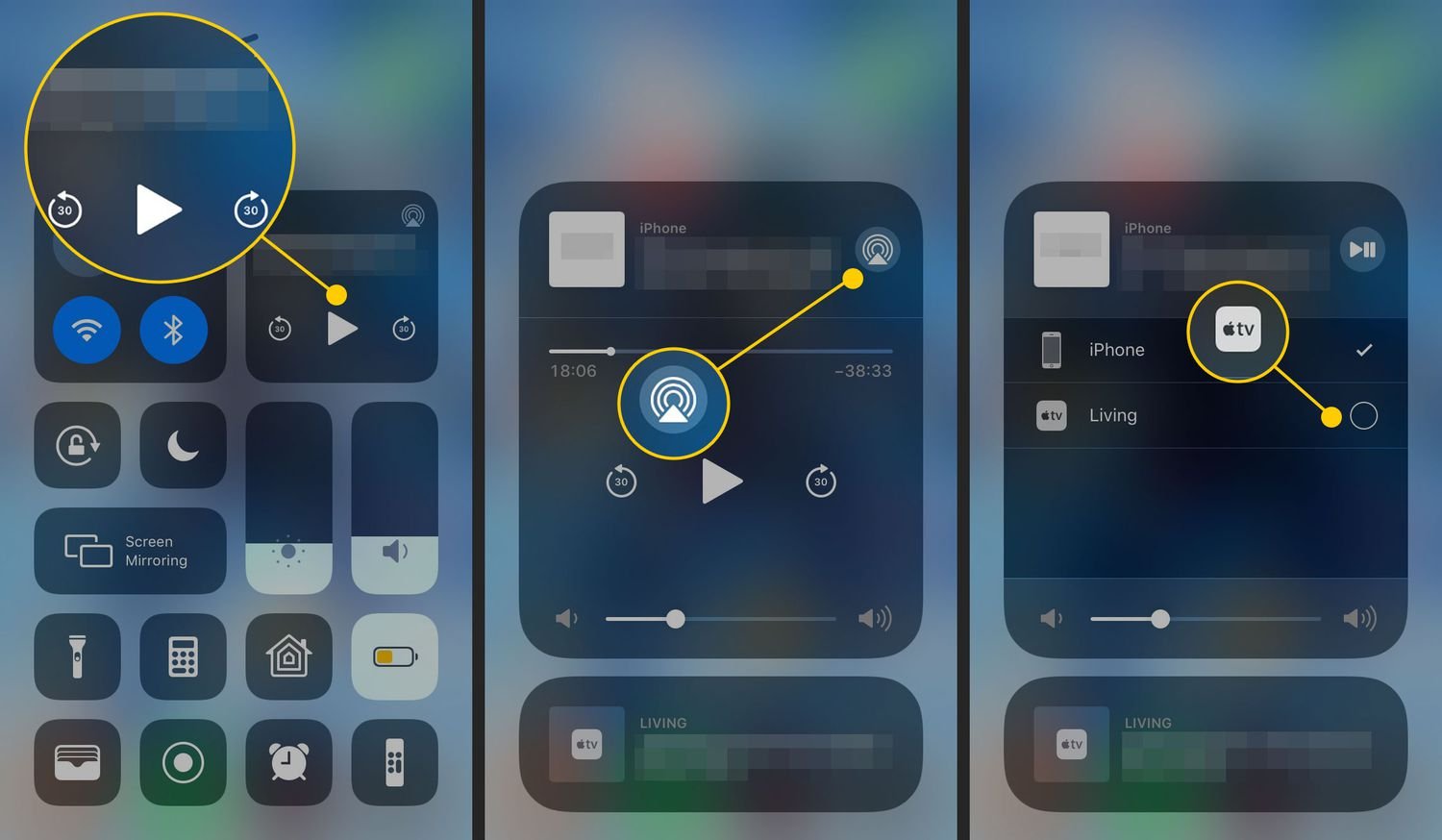
Sử Dụng Apple TV
Apple TV là thiết bị chuyên dụng của Apple, kết nối qua HDMI và cung cấp trải nghiệm AirPlay tốt nhất. Thiết lập Apple TV với cùng Apple ID để đồng bộ nội dung.
Với Apple TV, bạn có thể AirPlay từ mọi ứng dụng iPhone, bao gồm Photos, Videos, Music và các ứng dụng streaming. Chất lượng video lên đến 4K HDR tùy theo model Apple TV.
Lightning Digital AV Adapter
Đây là giải pháp có dây cho iPhone, sử dụng adapter chính hãng Apple để chuyển đổi từ Lightning sang HDMI. Kết nối adapter với iPhone, nối cáp HDMI từ adapter đến tivi.
Chọn đúng đầu vào HDMI trên tivi và màn hình iPhone sẽ hiển thị ngay lập tức. Phương pháp này cho chất lượng ổn định, không bị giật lag như kết nối không dây.
Kết Nối Bằng Cáp HDMI – Ổn Định Nhất
Sử Dụng USB-C to HDMI (Android Mới)
Điện thoại Android có cổng USB-C thường hỗ trợ xuất hình ảnh qua HDMI. Mua cáp USB-C to HDMI chất lượng tốt, kết nối trực tiếp từ điện thoại đến tivi.
Một số điện thoại cần bật chế độ Desktop Mode hoặc DEX Mode (Samsung) để tối ưu hiển thị trên màn hình lớn. Chế độ này biến điện thoại thành máy tính mini với giao diện desktop.

MHL (Mobile High-Definition Link)
MHL là chuẩn kết nối cho điện thoại Android cũ có cổng Micro USB. Cần adapter MHL to HDMI và nguồn điện USB để cấp power cho adapter.
Kiểm tra điện thoại có hỗ trợ MHL không trước khi mua adapter, vì không phải tất cả điện thoại Android đều hỗ trợ chuẩn này.
Cáp HDMI Với Adapter Đa Năng
Sử dụng hub USB-C đa chức năng có cổng HDMI, USB, và sạc đồng thời. Giải pháp này phù hợp cho cả làm việc và giải trí, cho phép kết nối nhiều thiết bị cùng lúc.
Hub chất lượng tốt hỗ trợ xuất video 4K@60Hz và sạc nhanh cho điện thoại trong khi sử dụng.
Kết Nối Qua Cổng USB Tivi
USB Direct Connection
Nhiều Smart TV cho phép kết nối trực tiếp qua cáp USB để phát file media từ điện thoại. Kết nối điện thoại với tivi bằng cáp USB, chọn chế độ File Transfer trên điện thoại.
Trên tivi, chọn nguồn USB và duyệt thư mục điện thoại để phát video, nhạc, ảnh. Phương pháp này chỉ phát file, không chiếu màn hình điện thoại.
MTP (Media Transfer Protocol)
Bật chế độ MTP trên điện thoại Android khi kết nối USB với tivi. Tivi sẽ nhận diện điện thoại như USB storage và cho phép truy cập thư mục media.
Tạo thư mục riêng trên điện thoại chứa các file muốn phát trên tivi để dễ tìm kiếm và quản lý.
Ứng Dụng Hỗ Trợ Kết Nối
SmartThings (Samsung)
SmartThings là ứng dụng chính thức của Samsung, hỗ trợ kết nối và điều khiển tivi Samsung từ điện thoại. Tải ứng dụng và đăng nhập tài khoản Samsung.
Ứng dụng cho phép điều khiển tivi, chiếu màn hình, phát media và thậm chí sử dụng điện thoại như remote control với touchpad ảo.
LG ThinQ (LG Smart TV)
LG ThinQ kết nối với tivi LG WebOS, cung cấp tính năng remote control thông minh và chia sẻ nội dung. Kết nối cùng mạng WiFi và quét mã QR trên tivi.
Ứng dụng hỗ trợ voice control, magic remote ảo và đồng bộ nội dung từ điện thoại lên tivi một cách mượt mà.
Android TV Remote Control
Ứng dụng chính thức của Google cho Android TV, cho phép điều khiển và cast nội dung từ điện thoại. Hỗ trợ cả voice search và game controller.
Tính năng nổi bật là có thể nhập text bằng bàn phím điện thoại thay vì điều khiển từng ký tự trên tivi.
Thiết Bị Hỗ Trợ Chuyên Dụng
Amazon Fire TV Stick
Fire TV Stick cắm vào cổng HDMI, hỗ trợ Miracast cho Android và có thể cài ứng dụng AirScreen để nhận AirPlay từ iPhone. Giá thành rẻ và dễ sử dụng.
Thiết bị chạy hệ điều hành Fire OS với kho ứng dụng phong phú, có thể sử dụng độc lập không cần điện thoại.
Roku Streaming Stick
Roku hỗ trợ cả Screen Mirroring và private listening qua ứng dụng Roku mobile. Giao diện đơn giản, tương thích tốt với nhiều dịch vụ streaming.
Tính năng private listening cho phép nghe âm thanh tivi qua tai nghe điện thoại, hữu ích khi xem phim đêm muộn.
Mi TV Stick (Xiaomi)
Mi TV Stick chạy Android TV, hỗ trợ đầy đủ Chromecast built-in và Google Assistant. Giá thành phải chăng với hiệu suất ổn định.
Tích hợp sẵn Netflix, YouTube, Prime Video và có thể cài thêm ứng dụng từ Google Play Store.
Tối Ưu Chất Lượng Kết Nối
Cải Thiện Tốc Độ WiFi
Đặt router gần tivi và điện thoại để tăng cường độ tín hiệu WiFi. Sử dụng băng tần 5GHz thay vì 2.4GHz để giảm nhiễu và tăng tốc độ truyền tải.
Tắt các thiết bị không cần thiết đang kết nối WiFi để giải phóng băng thông cho việc streaming video chất lượng cao.
Điều Chỉnh Độ Phân Giải
Với kết nối không dây, hạ độ phân giải xuống 1080p nếu gặp tình trạng giật lag. Kết nối có dây có thể duy trì 4K mà không bị drop frame.
Tắt các ứng dụng chạy nền trên điện thoại để giải phóng RAM và CPU cho quá trình streaming mượt mà hơn.
Giảm Độ Trễ (Latency)
Bật chế độ Game Mode trên tivi khi chiếu màn hình để chơi game, giảm input lag từ 50ms xuống còn 10-20ms.
Sử dụng kết nối có dây cho gaming và ứng dụng cần tương tác real-time, kết nối không dây cho xem video và nghe nhạc.
Xử Lý Sự Cố Thường Gặp
Không Tìm Thấy Tivi Trong Danh Sách
Kiểm tra cả hai thiết bị đã kết nối cùng mạng WiFi chưa. Restart router, tivi và điện thoại để làm mới kết nối mạng.
Tắt VPN trên điện thoại vì có thể chặn tính năng device discovery. Kiểm tra tivi có bật tính năng Screen Mirroring/Cast không.
Hình Ảnh Bị Giật, Lag
Giảm chất lượng video từ 4K xuống 1080p hoặc 720p. Di chuyển router gần hơn hoặc sử dụng WiFi extender để tăng cường tín hiệu.
Đóng các ứng dụng chạy nền trên điện thoại và tắt tính năng tiết kiệm pin khi đang cast để đảm bảo hiệu suất tối đa.
Âm Thanh Không Đồng Bộ
Vào cài đặt tivi và điều chỉnh Audio Delay hoặc Lip Sync để đồng bộ âm thanh với hình ảnh. Thường cần delay 100-200ms.
Sử dụng kết nối có dây HDMI để tránh hoàn toàn vấn đề delay âm thanh, đặc biệt quan trọng khi xem phim và chơi game.
Bảo Mật Khi Kết Nối
Sử Dụng Mạng WiFi Riêng
Tạo mạng WiFi guest riêng cho việc cast để tránh chia sẻ mạng chính với khách. Đặt mật khẩu mạnh và thay đổi định kỳ.
Tắt tính năng auto-connect trên điện thoại để tránh kết nối nhầm với tivi của người khác trong khu vực.
Kiểm Soát Quyền Truy Cập
Bật tính năng PIN Protection trên Smart TV để yêu cầu mã PIN khi có thiết bị muốn kết nối. Chỉ chia sẻ PIN với người tin tưởng.
Thường xuyên kiểm tra danh sách thiết bị đã kết nối trong cài đặt tivi và xóa các thiết bị không quen thuộc.
Ứng Dụng Thực Tế
Thuyết Trình Công Việc
Kết nối laptop hoặc điện thoại với tivi trong phòng họp để trình bày slide, demo sản phẩm với màn hình lớn. Sử dụng kết nối có dây để đảm bảo ổn định.
Chuẩn bị sẵn adapter và cáp dự phòng để tránh gián đoạn trong buổi thuyết trình quan trọng.
Giải Trí Gia Đình
Chiếu ảnh, video từ điện thoại lên tivi để cả gia đình cùng xem. Sử dụng ứng dụng như Google Photos để dễ dàng chia sẻ album ảnh.
Phát nhạc từ Spotify, Apple Music lên tivi với chất lượng âm thanh tốt hơn loa điện thoại. Có thể điều khiển nhạc từ xa mà không cần ngồi gần tivi.
Gaming Trên Màn Hình Lớn
Chơi game mobile trên màn hình tivi với trải nghiệm immersive hơn. Sử dụng controller Bluetooth để điều khiển thay vì touch screen.
Bật Game Mode trên tivi và sử dụng kết nối có dây để giảm input lag, quan trọng cho game competitive và action.
Kết Luận
Kết nối điện thoại với tivi có nhiều phương pháp phù hợp với từng nhu cầu và thiết bị. Screen Mirroring qua WiFi là cách nhanh nhất cho sử dụng thường ngày, trong khi kết nối HDMI mang lại chất lượng và độ ổn định cao nhất cho công việc chuyên nghiệp. AirPlay dành cho hệ sinh thái Apple, Chromecast phù hợp đa nền tảng. Quan trọng là chọn đúng phương pháp, tối ưu cài đặt mạng và xử lý sự cố để có trải nghiệm kết nối mượt mà nhất.